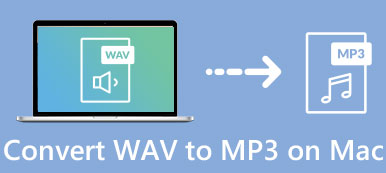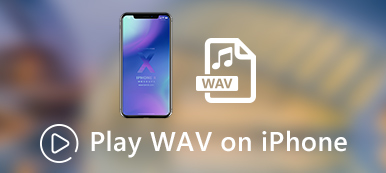WAV er udviklet af Microsoft og IBM og er kendt som standarden for det tabsfrie lydformat. Det er hovedformatet, der bruges på Microsoft Windows-systemer til lagring af ukomprimeret lyd. Dette indlæg fortæller tre effektive metoder til trim WAV-filer på din computer, telefon eller tablet.

- Del 1. Bedste måde at trimme WAV-filer på
- Del 2. Klip en WAV-fil online og gratis
- Del 3. Ofte stillede spørgsmål om, hvordan man opdeler en WAV-fil
Del 1. Bedste måde at trimme WAV-filer på Windows 11/10/8/7 pc og Mac
Når du vil opdele en WAV-fil i flere spor og samtidig bevare dens tabsfrie kvalitet, kan du stole på alle funktioner Video Converter Ultimate. Det giver dig mulighed for at klippe alle video- og lydfiler på din computer uden kvalitetstab. Du kan gratis downloade den på din Mac- eller Windows-computer og følge trinene nedenfor for at trimme en WAV-fil.

4,000,000 + Downloads
Trim WAV og andre lydfiler uden kvalitetstab.
Flet to eller flere WAV-spor til én ny lydfil.
Tilbyd trim, flet, beskær, roter, 3D, forbedring og andre redigeringsfunktioner.
Medbring værktøjskasse med lydsynkronisering, lydkompressor, videotrimmer og mere.
Trin 1Åbn Video Converter Ultimate og klik Tilføj filer eller + for at importere din WAV-fil. Her kan du også bruge den til at klippe lydfiler i MP3, M4A, AAC, ALAC, FLAC og mange andre formater.

Trin 2Du kan kontrollere nogle grundlæggende oplysninger om din tilføjede WAV-fil, såsom filnavn, størrelse, varighed, format, omslag og mere. Klik på Klip knappen for at gå ind i hovedvinduet for lydbeskæring.
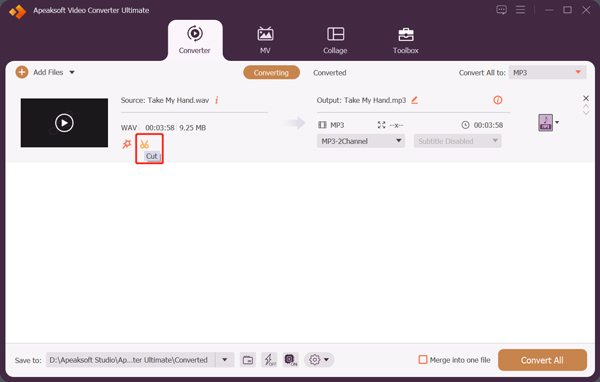
Trin 3Din WAV-fil afspilles automatisk i dens indbyggede medieafspiller. Du kan trække venstre og højre trimningsstyr frit og trimme det. Du kan også indtaste starttidspunkt og sluttidspunkt direkte for at trimme en WAV-fil. Hvad mere er, tilbyder denne WAV trimmer Hurtig opdeling , Tilføj segment funktioner, så du hurtigt kan forkorte lyd baseret på dit behov. Hvis du vil opdele en WAV-fil i spor, kan du blot klikke på den Dele knap. I løbet af dette trin kan du tilføje lyd-fade-in og fade-out-effekterne.
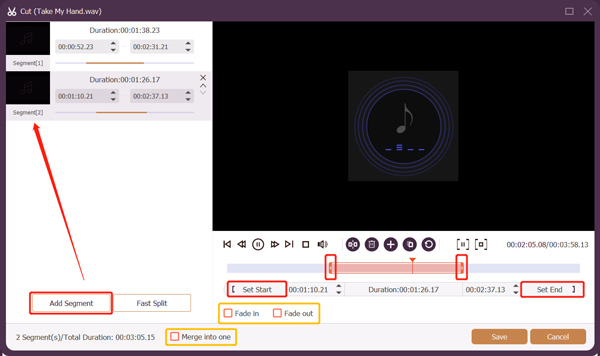
Trin 4Når du har klippet WAV-filen, kan du klikke på Gem knappen for at bekræfte dine handlinger. Klik på Konverter alle til og vælg et passende outputformat fra rullemenuen. Du kan tilpasse forskellige lydindstillinger som lydkoder, kanal, samplerate og bitrate ved at klikke på Brugerdefineret profil .
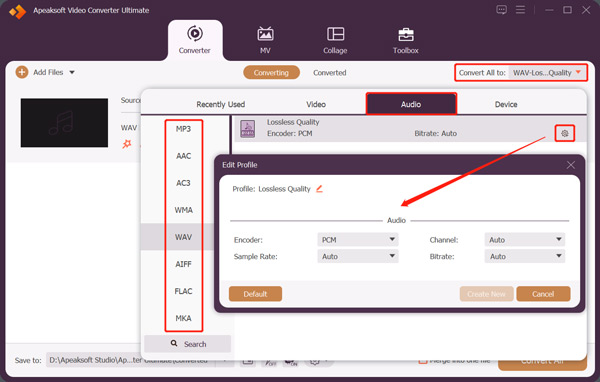
Del 2. Sådan opdeles en WAV-fil online og gratis
Hvis du ikke ønsker at installere nogen tredjepart lydskærer på din computer, eller du foretrækker at trimme en WAV-fil online, kan du bruge nogle gratis onlineværktøjer. Der er masser af WAV-trimmere online, der tilbydes på internettet, som kan hjælpe dig med at opdele en WAV-fil på en computer, iPhone, iPad eller Android-telefon. Her tager vi det populære Aspose Audio Cutter som et eksempel at vise dig hvordan man deler en WAV-fil online gratis.
Trin 1Åbn en webbrowser på din enhed, søg efter den, og gå derefter til Aspose Audio Cutter-siden. Når du kommer dertil, skal du klikke på upload din fil for at uploade din WAV-fil. Udover WAV understøtter denne gratis online lydtrimmer også MP3, AAC, AIFF, FLAC, M4A, WMA, AC3, CAF, OGG, FLAC og andre lydformater.
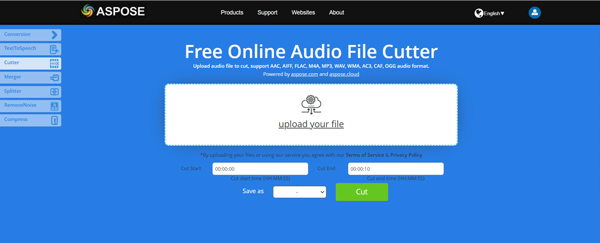
Trin 2Nu skal du indtaste det specifikke start- og sluttidspunkt for at trimme WAV-filen. Du kan vælge et passende outputformat fra rullelisten for Gem som. Klik derefter på Klip knappen for at trimme din WAV-fil gratis online. Når din lyd er blevet behandlet, skal du klikke på Hent nu knappen for at gemme den på din enhed.
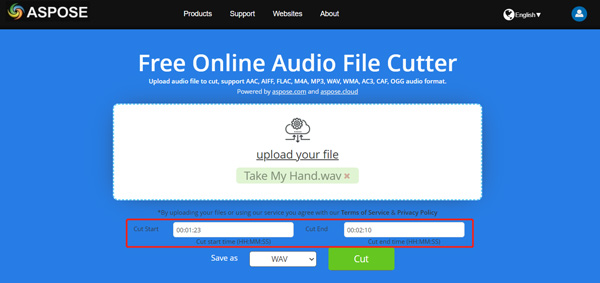
Aspose Audio Cutter har ikke en indbygget medieafspiller. Så du skal afspille din WAV-fil med en afspiller for at sikre dig den lydvarighed, du vil klippe. Du kan helt sikkert bruge en anden online lydskærer som Clideo, Kapwing eller Media.io til at opdele en WAV-fil med lethed.
Del 3. Ofte stillede spørgsmål om, hvordan man opdeler en WAV-fil
Spørgsmål 1. Hvordan trimmer du en lydfil på en Mac?
Udover de anbefalede lydtrimmere ovenfor, kan du også bruge QuickTime Player til gratis at dele en lydfil på din Mac. Åbn din musikfil i QuickTime Player, klik på den øverste Rediger-knap, og vælg derefter Trim-indstillingen. Nu kan du bruge denne funktion til gratis at klippe en lydfil. Derefter kan du bruge dens eksportfunktion til at gemme din trimmede lyd.
Spørgsmål 2. Hvordan opdeles et lydklip på iPhone ved hjælp af iMovie?
Åbn iMovie, start med et nyt projekt, og tilføj derefter dit lydklip til det. Rul afspilningshovedet til den position, hvor du vil opdele lydklippet, tryk på lydfilen på tidslinjen for at fremhæve den, og vis inspektøren nederst på skærmen. Tryk på knappen Handlinger, og brug derefter Split til at trimme din lyd.
Spørgsmål 3. Hvordan trimmer jeg en WAV-fil på min Android-telefon?
Som Android-bruger, når du vil klippe en WAV-fil, skal du stole på nogle tredjeparts audio cutter-apps. Du kan nemt finde mange tilknyttede fra Google Play Butik. Du kan åbne Google Play Butik og søge efter en WAV-trimmer eller lydskærer for nemt at finde dem.
Konklusion
Vi har hovedsagelig talt om hvordan man deler en WAV-fil i dette indlæg. Generelt har du ikke adgang til WAV-filer på mobile enheder som iPhone, iPad eller Android-telefoner. Så vi deler to metoder til at hjælpe dig med at trimme en WAV-fil på din computer eller online.



 iPhone Data Recovery
iPhone Data Recovery iOS System Recovery
iOS System Recovery iOS Data Backup & Restore
iOS Data Backup & Restore IOS Screen Recorder
IOS Screen Recorder MobieTrans
MobieTrans iPhone Overførsel
iPhone Overførsel iPhone Eraser
iPhone Eraser WhatsApp-overførsel
WhatsApp-overførsel iOS Unlocker
iOS Unlocker Gratis HEIC Converter
Gratis HEIC Converter iPhone Location Changer
iPhone Location Changer Android Data Recovery
Android Data Recovery Broken Android Data Extraction
Broken Android Data Extraction Android Data Backup & Gendan
Android Data Backup & Gendan Telefonoverførsel
Telefonoverførsel Data Recovery
Data Recovery Blu-ray afspiller
Blu-ray afspiller Mac Cleaner
Mac Cleaner DVD Creator
DVD Creator PDF Converter Ultimate
PDF Converter Ultimate Windows Password Reset
Windows Password Reset Telefon spejl
Telefon spejl Video Converter Ultimate
Video Converter Ultimate video editor
video editor Screen Recorder
Screen Recorder PPT til Video Converter
PPT til Video Converter Slideshow Maker
Slideshow Maker Gratis Video Converter
Gratis Video Converter Gratis Screen Recorder
Gratis Screen Recorder Gratis HEIC Converter
Gratis HEIC Converter Gratis videokompressor
Gratis videokompressor Gratis PDF-kompressor
Gratis PDF-kompressor Gratis Audio Converter
Gratis Audio Converter Gratis lydoptager
Gratis lydoptager Gratis Video Joiner
Gratis Video Joiner Gratis billedkompressor
Gratis billedkompressor Gratis baggrundsviskelæder
Gratis baggrundsviskelæder Gratis billedopskalere
Gratis billedopskalere Gratis vandmærkefjerner
Gratis vandmærkefjerner iPhone Screen Lock
iPhone Screen Lock Puslespil Cube
Puslespil Cube